首页 / 技巧
表格背景颜色怎么设置
2023-09-24 04:04:00
使用Word或者Excel的时候,经常要制造表格,但有些朋友不知道表格背景颜色怎么设置,美观又醒目,其实设置方法很简单。Excel表格直接点击选项卡中【字体填充】设置背景色;或者右键单元格,依次点击【设置单元格格式】-【填充】设置背景颜色。Word表格则点击上方选项卡中段落的【底纹】选项设置背景颜色,也可以依次点击选项卡中的【表设计】-【底纹】设置背景颜色。
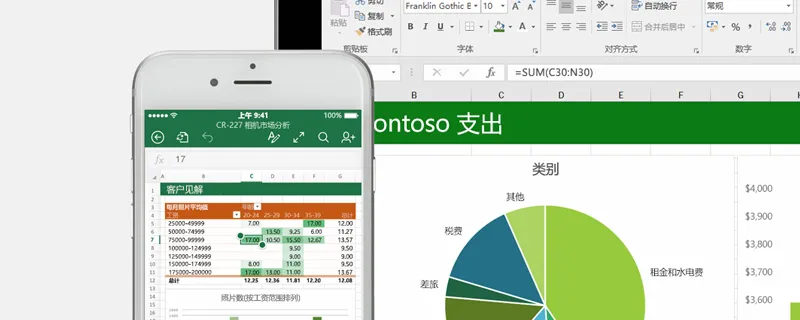
本文以惠普战66六代;Windows 11 22H2;Word 16.0.16026&&Excel 16.0.16026为案例进行讲解。
一、Excel表格设置背景颜色
1.字体填充设置
首先将需要设置背景颜色的Excel表格选中,然后在顶部选项卡中的字体栏目找到【字体颜色填充】选项,点击右侧的小三角展开颜色的选择,选择喜欢的背景颜色即可完成表格背景颜色的设置。
2.单元格格式设置
在需要设置背景颜色的Excel表格中右键,然后在弹出的选项中点击【设置单元格格式】打开设置单元格格式对话框。
在设置单元格格式对话框中点击【填充】选项,选择喜欢的一种背景颜色,点击下方的【确定】即可完成表格背景颜色的设置。
二、Word表格设置背景颜色
1.【底纹】功能设置
选中需要设置背景颜色的单元格,在上方选项卡的段落栏目中找到【底纹】按钮,点击右侧三角形展开,点击选择一种喜欢的颜色后就可以完成WORD表格背景颜色的设置。
2.【表设计】功能设置
也可以通过选项卡中的【表设计】选项进行背景颜色的设置,选中需要设置背景颜色的单元格,点击选项卡中的【表设计】,在【表设计】中点击【底纹】,选择一种喜欢的颜色即可完成表格背景颜色的设置。
最新内容
相关内容

如何打开哔哩哔哩创作设置 哔哩哔
如何打开哔哩哔哩创作设置 哔哩哔哩创作设置打开方法【教程】,设置,哔哩哔哩,点击,方法,教程,首页,怎么打开,如何打开, 在哔哩哔哩软件
夸克浏览器怎么设置背景色 夸克浏
夸克浏览器怎么设置背景色 夸克浏览器设置背景色方法【教程】,设置,界面,点击,背景色,夸克浏览器,更换,背景颜色,夸克, 在我们使用夸克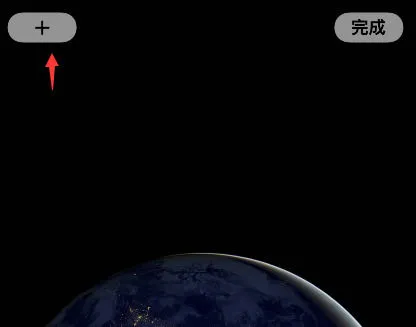
苹果手机如何设置钱包小组件 苹果
苹果手机如何设置钱包小组件 苹果手机设置钱包小组件教程【详解】,组件,教程,苹果手机,添加,苹果手机设置,点击,抖动,左上角, 苹果手机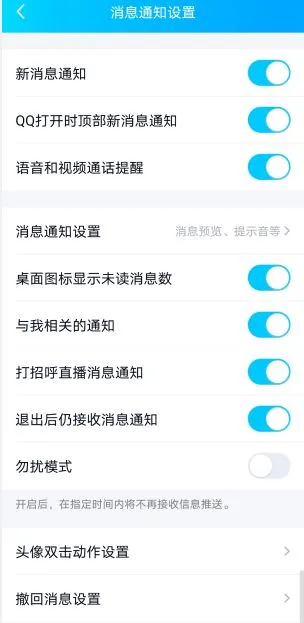
qq戳了戳自定义文案及设置方法【详
qq戳了戳自定义文案及设置方法【详细介绍】,设置,自定义,后缀,动作,双击,肩膀,点击,八块腹肌,QQ更新了新版本以后,上线了一个和微信拍一拍相
电热水器温度一般调到多少度 电热
电热水器温度一般调到多少度 电热水器温度设置【详解】,温度,调节,设置,多少度,转换成,灵活性,时感,咨询, 电热水器是每个家庭必备的家
家用电吹风怎么选比较好 家用电吹
家用电吹风怎么选比较好 家用电吹风选择方法【详解】,选择,材质,方法,检测,安全性,电吹风,温度,发要, 众所周知,洗完头发要及时吹干,否则
怎么选到优质的微波炉 优质的微波
怎么选到优质的微波炉 优质的微波炉选择方法【详解】,底板,速度,食物,选择,美味,越快,微波炉,快速, 微波炉是每个家庭都必备的家电,它是
行车记录仪如何开始录像 行车记录
行车记录仪如何开始录像 行车记录仪录像设置方法【详解】,录像,车辆,启动,设置,恢复出厂设置,需手,开机,记录仪, 一般情况下,在关机状态
excel中选择性粘贴快捷键有什么用
excel中选择性粘贴快捷键有什么用,选择性粘贴,快捷键,复制,粘贴,公式,右键,里教,选项, 人们平时经常会用到Excel,Excel中的一些小技巧你
win10分区格式gpt还是mbr详细介绍
win10分区格式gpt还是mbr详细介绍【详解】,硬盘,支持,用户,兼容性,格式,分区表,损坏,系统, 对自己的系统分区时由于用户使用的硬盘不同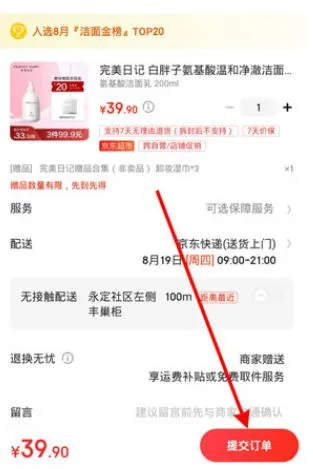
京东在哪里设置微信支付 京东设置
京东在哪里设置微信支付 京东设置微信支付方法【详细步骤】,微信支付,点击,付款,微信,设置,支付,分享吧,教程, 很多 网购 平台都支持微
铃声多多怎么设置铃声 铃声多多设
铃声多多怎么设置铃声 铃声多多设置iPhone铃声教程【详解】,铃声,铃声多多,步骤,导入,下载,助手,手机铃声,导出, 铃声多多里面有丰富的






